 Titelseite > Software-Tutorial > Sie sollten Ihre Apple-ID jetzt wiederherstellbar machen, das dauert nur 5 Minuten
Titelseite > Software-Tutorial > Sie sollten Ihre Apple-ID jetzt wiederherstellbar machen, das dauert nur 5 Minuten
Sie sollten Ihre Apple-ID jetzt wiederherstellbar machen, das dauert nur 5 Minuten
Ihre Apple-ID ist ein Konto, das es um jeden Preis zu schützen gilt. Hier sind einige einfache Schritte, die Sie unternehmen können, um es zu sichern und sicherzustellen, dass Sie es im schlimmsten Fall schnell wiederherstellen können.
Warum Sie dies tun sollten
Nehmen wir für einen Moment an, dass Sie den Zugriff auf Ihre Apple-ID verlieren. Dies kann auf einen vorsätzlichen Angriff zurückzuführen sein oder darauf zurückzuführen sein, dass Sie keinen Zugriff auf Ihr Passwort oder ein vertrauenswürdiges Gerät haben. Denken Sie daran, dass die Zwei-Faktor-Authentifizierung erfordert, dass Sie nicht nur Ihr Passwort kennen, sondern auch einen Code zum Anmelden angeben.
Plötzlich verlieren Sie den Zugriff auf alle Daten, auf die Sie in iCloud angewiesen sind. Dazu gehören Ihre iCloud-Fotos, Notizen, Erinnerungen und iCloud Drive-Inhalte. Sie können keine FaceTime-Anrufe tätigen oder an iMessage-Konversationen teilnehmen, wenn Sie sich nicht anmelden können. Wenn Sie ein iCloud-E-Mail-Konto verwenden, ist Ihr E-Mail-Konto ebenfalls außer Betrieb.
Apple verfügt über einen Prozess namens „Kontowiederherstellung“, der für jeden gedacht ist, der die Zwei-Faktor-Authentifizierung eingerichtet hat. Der Vorgang erfordert eine Wartezeit von etwa 72 Stunden und erfordert sogar, dass Sie während der Wartezeit die Verwendung von Geräten vermeiden, die mit Ihrer Apple-ID verbunden sind.
Obwohl es Methoden gibt, mit denen Apple den Vorgang beschleunigen kann (z. B. die Überprüfung von Zahlungsinformationen), ist dies nicht ideal, insbesondere wenn Sie Ihr Konto für geschäftliche Zwecke verwenden. Das Einrichten eines Wiederherstellungskontakts oder das Generieren eines Wiederherstellungsschlüssels bietet eine Möglichkeit, diesen Prozess zu beschleunigen oder ganz zu umgehen.
Dies reicht aus, damit Sie schnell wieder einsatzbereit sind, falls mit Ihrem Konto ein Fehler auftritt.
Einrichten eines Wiederherstellungskontakts
Ein Wiederherstellungskontakt ist eine Person, die Sie benennen, um Ihre Identität zu überprüfen, falls Sie den Zugriff auf Ihr Konto verlieren. Sie können einen sechsstelligen Code generieren, den Sie im Rahmen der Kontowiederherstellung zur Überprüfung Ihrer Identität verwenden können.
Die Idee ist, dass ein Wiederherstellungskontakt weiß, dass Sie tatsächlich die Person sind, der das Konto gehört. Diese Personen sollten diesen Code nur weitergeben, wenn sie sich Ihrer Identität sicher sind. Dies funktioniert am besten telefonisch oder idealerweise persönlich.
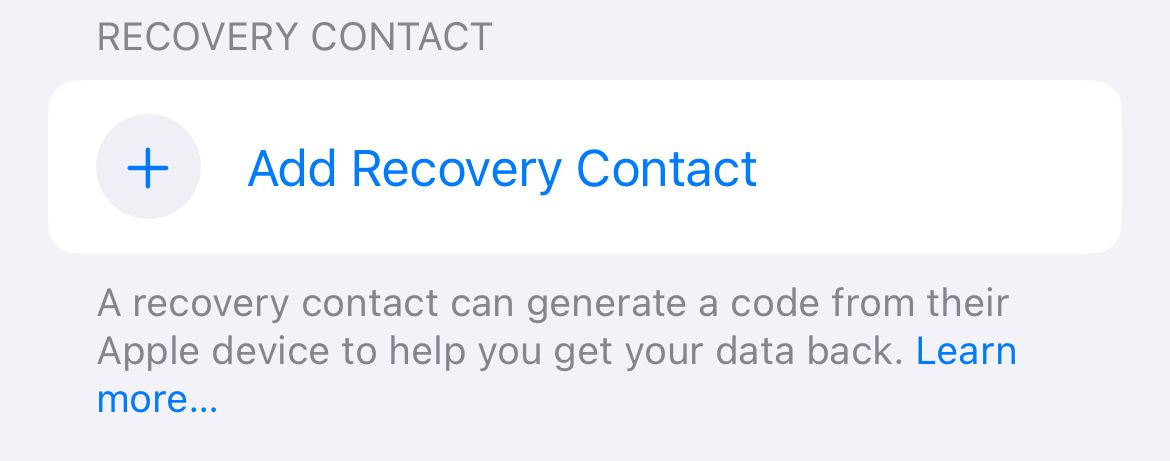
Da Telefonnummern und Konten gekapert werden können, sollte dieser Vorgang nicht über SMS oder andere Instant-Messaging-Protokolle erfolgen. Sie sollten sicherstellen, dass die Person dies versteht, bevor Sie sie als Wiederherstellungskontakt hinzufügen, damit der Code nicht fälschlicherweise ausgegeben wird.
Ein Wiederherstellungskontakt hat keinen Zugriff auf Ihr Konto oder die darin enthaltenen Daten. Ihr Zweck besteht hier darin, Ihre Identität zu überprüfen, falls Sie sie nach einem Wiederherstellungscode fragen. Im Zweifelsfall sollten sie die Herausgabe des Codes stets verweigern.
So richten Sie einen Wiederherstellungskontakt auf einem iPhone ein:
- Starten Sie die Einstellungen auf Ihrem iPhone.
- Tippen Sie auf Ihren Namen und wählen Sie dann Anmeldung und Sicherheit > Kontowiederherstellung.
- Tippen Sie auf „Wiederherstellungskontakt hinzufügen“ und dann im Popup auf die Schaltfläche „Wiederherstellungskontakt hinzufügen“ und authentifizieren Sie sich mit Face ID oder Touch ID.
- Account Recovery prüft, ob Sie über veraltete Geräte verfügen, die aktualisiert oder aus Ihrem Konto entfernt werden müssen (siehe Hinweis unten).
- Nominieren Sie einen Kontakt, den Sie verwenden möchten. Familienfreigabegruppen schlagen automatisch Familienmitglieder vor, die automatisch hinzugefügt werden, während Standardkontakte die Anfrage akzeptieren müssen.
- Warten Sie, bis Ihr Kontakt die Anfrage akzeptiert. Anschließend wird er im Menü „Einstellungen“ > „Anmeldung & Sicherheit“ > „Kontowiederherstellung“ angezeigt.
Sie können einen Apple-ID-Wiederherstellungskontakt auch auf einem iPad oder Mac einrichten.
Einige ältere Geräte müssen möglicherweise aktualisiert oder aus Ihrem Konto entfernt werden, da sie nicht über die für die Nutzung erforderlichen Mindestfunktionen für iOS verfügen. Die Kontowiederherstellung informiert Sie über Ihre Optionen und darüber, ob Sie ein altes Gerät aktualisieren oder ganz entfernen müssen.
Wiederherstellen Ihres Kontos mithilfe eines Wiederherstellungskontakts
Sollten Sie den Zugriff auf Ihr Konto verlieren, können Sie von Ihrem Wiederherstellungskontakt einen Code erhalten:
- Folgen Befolgen Sie die Anweisungen auf dem Bildschirm oder unter iforgot.apple.com, um den Wiederherstellungsprozess zu starten.
- Wenden Sie sich entweder telefonisch oder persönlich an Ihren Wiederherstellungskontakt und teilen Sie ihm mit, dass Sie Ihre Apple-ID wiederherstellen müssen.
- Lassen Sie sie zu (System-)Einstellungen > Name > Anmeldung und Sicherheit > Kontowiederherstellung navigieren.
- Ihr Name sollte im Abschnitt „Kontowiederherstellung für“ unten auf dem Bildschirm stehen.
- Bitten Sie sie, auf Ihren Namen zu tippen und die Schaltfläche „Wiederherstellungscode abrufen“ zu verwenden.
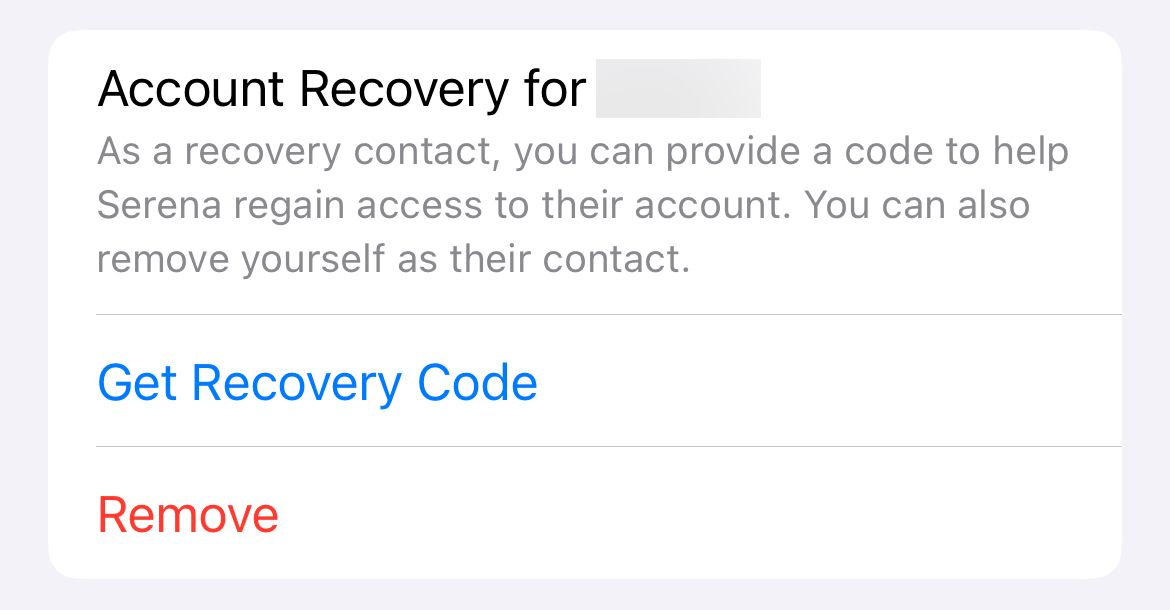
Wiederherstellungskontakte benötigen ein Apple-Gerät mit iOS 15, iPadOS 15 oder macOS Monterey oder höher. Sie müssen eine Zwei-Faktor-Authentifizierung verwenden und einen Passcode oder ein Passwort auf ihrem Gerät haben. Sie müssen außerdem über 13 Jahre alt sein.
Richten Sie einen Wiederherstellungsschlüssel ein
Wenn Sie keinen Wiederherstellungskontakt verwenden möchten, können Sie stattdessen einen Wiederherstellungsschlüssel verwenden. Dabei handelt es sich um einen 28-stelligen Code, der den standardmäßigen Kontowiederherstellungsprozess von Apple vollständig deaktiviert. Die einzige Möglichkeit, Ihr Konto auf diesem Weg wiederherzustellen, ist mit einem anderen vertrauenswürdigen Gerät oder Ihrem 28-stelligen Code.
Dies hat den Vorteil, dass Sie weniger anfällig für Social-Engineering-Angriffe sind. Wenn es einem Angreifer beispielsweise gelingt, Apple oder Ihren Wiederherstellungskontakt davon zu überzeugen, dass Sie es sind, könnte Ihr Konto kompromittiert werden (zugegebenermaßen ist dies unwahrscheinlich).
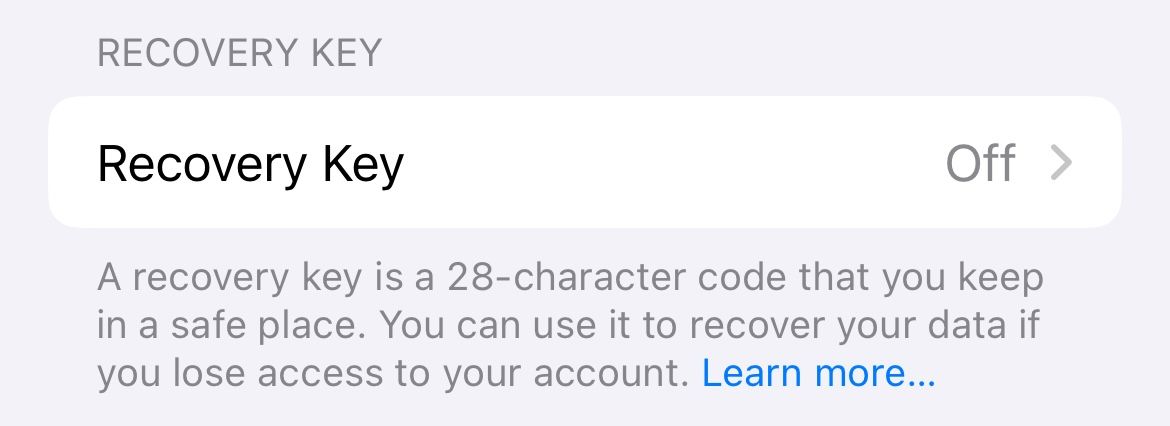
Damit liegt auch die gesamte Verantwortung für die Wiederherstellung Ihres Kontos in Ihren Händen. Sie können Kopien Ihres 28-stelligen Codes an mehreren Orten ablegen, sollten diese aber unbedingt sicher aufbewahren.
Wenn Sie Ihren Schlüssel und Zugriff auf Ihr Konto über ein vertrauenswürdiges Gerät verlieren, können Sie Ihre Apple-ID nicht wiederherstellen. Wenn Sie befürchten, dass dies tatsächlich möglich ist, empfehlen wir stattdessen die Methode „Wiederherstellungskontakt“ (oben).
So richten Sie einen Wiederherstellungsschlüssel ein:
- Starten Sie „Einstellungen“ auf einem iPhone oder iPad oder „Systemeinstellungen“ auf einem Mac.
- Wählen Sie Ihren Namen und anschließend „Anmeldung und Sicherheit“ > „Kontowiederherstellung“ aus.
- Tippen Sie auf „Wiederherstellungsschlüssel“ > „Wiederherstellungsschlüssel verwenden“ (iPhone und iPad) oder klicken Sie auf einem Mac auf „Verwalten“.
- Authentifizieren Sie sich mit Ihrem Gerätepasscode oder Passwort.
- Notieren Sie den auf dem Bildschirm angezeigten Wiederherstellungsschlüssel.
- Bestätigen Sie Ihren Wiederherstellungsschlüssel, um die Funktion zu aktivieren.
Sie können Ihren Passcode ausdrucken und an einem sicheren Ort aufbewahren, z. B. in einem Safe oder einer verschlossenen Aktentasche. Sie können Kopien an vertrauenswürdige Freunde und Verwandte weitergeben. Sie könnten es in einer Textdatei auf einem USB-Stick ablegen und in einer Schublade aufbewahren. Sie könnten es auf die Unterseite Ihres Fußes tätowieren (wir würden es jedoch nicht empfehlen).
Eine Sache, die Sie auf keinen Fall tun sollten, ist, es an einem Ort aufzubewahren, der schwer zugänglich sein könnte, wenn Sie den Zugriff auf Ihr Konto verlieren. Platzieren Sie es also nicht in Ihren Apple-Notizen, in einem auf iCloud Drive gespeicherten Dokument, in einer an Ihre iCloud-Mail-Adresse gesendeten E-Mail usw.
Wir empfehlen außerdem, die wahre Natur des Codes zu verschleiern. Bewahren Sie es vielleicht nicht mit einem Etikett auf, auf dem genau steht, was es ist, nur für den Fall, dass es jemand findet.
Nur für den Fall
Die gute Nachricht ist, dass Sie Ihre Apple-ID bei aktivierter Zwei-Faktor-Authentifizierung und guten Passwortpraktiken wahrscheinlich nie wiederherstellen müssen. Wenn Sie über mehr als ein vertrauenswürdiges Gerät verfügen (z. B. einen Mac und ein iPhone), verfügen Sie bereits über eine ausfallsichere Möglichkeit, bei Bedarf auf Ihr Konto zuzugreifen.
Andererseits können Sie bei der Sicherung Ihrer Konten nie vorsichtig genug sein.
-
 Wie lösche ich Zeitmaschinen -Backups? Wie lösche und fange ich von vorne an?Time Machine: Der beste Freund Ihres Macs und wie man seine Backups verwaltet Time Machine, die integrierte Sicherungslösung von Apple, bietet auto...Software-Tutorial Gepostet am 2025-03-25
Wie lösche ich Zeitmaschinen -Backups? Wie lösche und fange ich von vorne an?Time Machine: Der beste Freund Ihres Macs und wie man seine Backups verwaltet Time Machine, die integrierte Sicherungslösung von Apple, bietet auto...Software-Tutorial Gepostet am 2025-03-25 -
 Wie man Menschen davon abhält, dein WLAN zu stehlenDas Schutz Ihres Wi-Fi-Netzwerks ist entscheidend für Ihre Online-Sicherheit und Ihre Privatsphäre. Der nicht autorisierte Zugriff kann Ihren Browse...Software-Tutorial Gepostet am 2025-03-25
Wie man Menschen davon abhält, dein WLAN zu stehlenDas Schutz Ihres Wi-Fi-Netzwerks ist entscheidend für Ihre Online-Sicherheit und Ihre Privatsphäre. Der nicht autorisierte Zugriff kann Ihren Browse...Software-Tutorial Gepostet am 2025-03-25 -
 Mit "Finden Sie mein Gerät" für Android, können Sie jetzt Leute verfolgenDie Android Fund meine Geräte-App wurde mit einer neuen, benutzerfreundlichen Schnittstelle aktualisiert. Jetzt mit separaten "Geräten" und...Software-Tutorial Gepostet am 2025-03-25
Mit "Finden Sie mein Gerät" für Android, können Sie jetzt Leute verfolgenDie Android Fund meine Geräte-App wurde mit einer neuen, benutzerfreundlichen Schnittstelle aktualisiert. Jetzt mit separaten "Geräten" und...Software-Tutorial Gepostet am 2025-03-25 -
 Währung vs. Rechnungslegungsnummernformat in Excel: Was ist der Unterschied?detaillierte Erläuterung der Excel -Währung und der Buchhaltungsnummer Format: Wann kann man welches verwenden? Dieser Artikel wird in Excel in die...Software-Tutorial Gepostet am 2025-03-25
Währung vs. Rechnungslegungsnummernformat in Excel: Was ist der Unterschied?detaillierte Erläuterung der Excel -Währung und der Buchhaltungsnummer Format: Wann kann man welches verwenden? Dieser Artikel wird in Excel in die...Software-Tutorial Gepostet am 2025-03-25 -
 4 Tipps zum Anhören von schneller Podcasts, schnellerDas bloße Volumen der heute verfügbaren Podcasts ist überwältigend! Von der Wissenschaft bis zum wahren Verbrechen gibt es für jedes Interesse ei...Software-Tutorial Gepostet am 2025-03-25
4 Tipps zum Anhören von schneller Podcasts, schnellerDas bloße Volumen der heute verfügbaren Podcasts ist überwältigend! Von der Wissenschaft bis zum wahren Verbrechen gibt es für jedes Interesse ei...Software-Tutorial Gepostet am 2025-03-25 -
 Ich würde ein Telefon mit austauschbaren Kameraobjektiven lieben: Warum ist es nicht passiert?So gut wie Telefonkameras geworden sind, könnten sie viel bessere Aufnahmen machen, indem sie abnehmbare Objektive verwenden, genau wie engagierte Ka...Software-Tutorial Gepostet am 2025-03-25
Ich würde ein Telefon mit austauschbaren Kameraobjektiven lieben: Warum ist es nicht passiert?So gut wie Telefonkameras geworden sind, könnten sie viel bessere Aufnahmen machen, indem sie abnehmbare Objektive verwenden, genau wie engagierte Ka...Software-Tutorial Gepostet am 2025-03-25 -
 So streamen Sie Ihre PC -Spiele auf alle Ihre BildschirmeJenseits von Musik und Filmen gewinnt das Streaming von Spielen schnell an Popularität. Hier geht es nicht nur um Cloud-basierte Spiele. Sie könn...Software-Tutorial Gepostet am 2025-03-24
So streamen Sie Ihre PC -Spiele auf alle Ihre BildschirmeJenseits von Musik und Filmen gewinnt das Streaming von Spielen schnell an Popularität. Hier geht es nicht nur um Cloud-basierte Spiele. Sie könn...Software-Tutorial Gepostet am 2025-03-24 -
 So starten Sie einen Remote -PC im abgesicherten Modus mit Networking neuLesen Sie unsere Offenlegungsseite, um herauszufinden, wie Sie MspowerUser helfen können, das redaktionelle Team aufrechtzuerhalten ...Software-Tutorial Gepostet am 2025-03-24
So starten Sie einen Remote -PC im abgesicherten Modus mit Networking neuLesen Sie unsere Offenlegungsseite, um herauszufinden, wie Sie MspowerUser helfen können, das redaktionelle Team aufrechtzuerhalten ...Software-Tutorial Gepostet am 2025-03-24 -
 Samsung Galaxy S25+ gegen Galaxy S24+: Das Upgrade wert?Samsung Galaxy S25 gegen S24: Ist das Upgrade es wert? Das Samsung Galaxy S25 verfügt über einen leistungsstärkeren Prozessor und eine verbesserte ...Software-Tutorial Gepostet am 2025-03-24
Samsung Galaxy S25+ gegen Galaxy S24+: Das Upgrade wert?Samsung Galaxy S25 gegen S24: Ist das Upgrade es wert? Das Samsung Galaxy S25 verfügt über einen leistungsstärkeren Prozessor und eine verbesserte ...Software-Tutorial Gepostet am 2025-03-24 -
 Was ist Apple CarPlay und ist es besser, als nur ein Telefon in Ihrem Auto zu verwenden?Apple CarPlay:驾车更安全、更便捷的iPhone体验 Apple CarPlay 为您提供了一种比在车内使用手机更安全的方式,让您轻松访问应用程序和Siri功能。虽然无线CarPlay更加方便,无需连接手机,但有线CarPlay更为常见且运行良好。您可以通过更改壁纸、添加、删除和重新排列...Software-Tutorial Gepostet am 2025-03-24
Was ist Apple CarPlay und ist es besser, als nur ein Telefon in Ihrem Auto zu verwenden?Apple CarPlay:驾车更安全、更便捷的iPhone体验 Apple CarPlay 为您提供了一种比在车内使用手机更安全的方式,让您轻松访问应用程序和Siri功能。虽然无线CarPlay更加方便,无需连接手机,但有线CarPlay更为常见且运行良好。您可以通过更改壁纸、添加、删除和重新排列...Software-Tutorial Gepostet am 2025-03-24 -
 Top -Tech -Angebote: Pixel 9 Pro XL, Samsung Portable SSD, Videotorklingel und mehrDie technischen Angebote dieser Woche sind zu gut, um es zu verpassen, egal ob Sie nach den Schnäppchen für die Präsidenten oder nach einer Überrasch...Software-Tutorial Gepostet am 2025-03-23
Top -Tech -Angebote: Pixel 9 Pro XL, Samsung Portable SSD, Videotorklingel und mehrDie technischen Angebote dieser Woche sind zu gut, um es zu verpassen, egal ob Sie nach den Schnäppchen für die Präsidenten oder nach einer Überrasch...Software-Tutorial Gepostet am 2025-03-23 -
 Android 16 konnte endlich Ordnung zur Benachrichtigung des Chaos bringenAndroid 16 kann die Funktion "gebündelt" starten, um das Problem der Benachrichtigungsüberlastung zu lösen! Angesichts der zunehmenden Anz...Software-Tutorial Gepostet am 2025-03-23
Android 16 konnte endlich Ordnung zur Benachrichtigung des Chaos bringenAndroid 16 kann die Funktion "gebündelt" starten, um das Problem der Benachrichtigungsüberlastung zu lösen! Angesichts der zunehmenden Anz...Software-Tutorial Gepostet am 2025-03-23 -
 5 Möglichkeiten, Ihre digitalen Fotos in die reale Welt zu bringen将珍藏的数码照片带入现实生活,让回忆更加生动!本文介绍五种方法,让您不再让照片沉睡在电子设备中,而是以更持久、更令人愉悦的方式展示它们。 本文已更新,最初发表于2018年3月1日 手机拍照如此便捷,照片却常常被遗忘?别让照片蒙尘!以下五种方法,让您轻松将心爱的照片变为可触可感的现实存在。 使用专业照...Software-Tutorial Gepostet am 2025-03-23
5 Möglichkeiten, Ihre digitalen Fotos in die reale Welt zu bringen将珍藏的数码照片带入现实生活,让回忆更加生动!本文介绍五种方法,让您不再让照片沉睡在电子设备中,而是以更持久、更令人愉悦的方式展示它们。 本文已更新,最初发表于2018年3月1日 手机拍照如此便捷,照片却常常被遗忘?别让照片蒙尘!以下五种方法,让您轻松将心爱的照片变为可触可感的现实存在。 使用专业照...Software-Tutorial Gepostet am 2025-03-23 -
 Warum funktioniert das Mousepad meines Laptops nicht richtig, wenn er mit dem Ladegerät verbunden ist?Gründe, warum der Mousepad Ihres Laptops nicht funktioniert, wenn er an angeschlossen ist Bevor wir mit der Fehlerbehebung mit diesem Problem begin...Software-Tutorial Gepostet am 2025-03-23
Warum funktioniert das Mousepad meines Laptops nicht richtig, wenn er mit dem Ladegerät verbunden ist?Gründe, warum der Mousepad Ihres Laptops nicht funktioniert, wenn er an angeschlossen ist Bevor wir mit der Fehlerbehebung mit diesem Problem begin...Software-Tutorial Gepostet am 2025-03-23 -
 Top 5 effektive Methoden für Riot -Client -Fehler, die nicht gefunden wurdenStellen Sie sich vor, Sie möchten eine Pause machen, indem Sie ein Spiel spielen, Ihr Aufstand funktioniert nicht und zeigt Ihnen eine nicht gefunden...Software-Tutorial Gepostet am 2025-03-23
Top 5 effektive Methoden für Riot -Client -Fehler, die nicht gefunden wurdenStellen Sie sich vor, Sie möchten eine Pause machen, indem Sie ein Spiel spielen, Ihr Aufstand funktioniert nicht und zeigt Ihnen eine nicht gefunden...Software-Tutorial Gepostet am 2025-03-23
Chinesisch lernen
- 1 Wie sagt man „gehen“ auf Chinesisch? 走路 Chinesische Aussprache, 走路 Chinesisch lernen
- 2 Wie sagt man auf Chinesisch „Flugzeug nehmen“? 坐飞机 Chinesische Aussprache, 坐飞机 Chinesisch lernen
- 3 Wie sagt man auf Chinesisch „einen Zug nehmen“? 坐火车 Chinesische Aussprache, 坐火车 Chinesisch lernen
- 4 Wie sagt man auf Chinesisch „Bus nehmen“? 坐车 Chinesische Aussprache, 坐车 Chinesisch lernen
- 5 Wie sagt man „Fahren“ auf Chinesisch? 开车 Chinesische Aussprache, 开车 Chinesisch lernen
- 6 Wie sagt man Schwimmen auf Chinesisch? 游泳 Chinesische Aussprache, 游泳 Chinesisch lernen
- 7 Wie sagt man auf Chinesisch „Fahrrad fahren“? 骑自行车 Chinesische Aussprache, 骑自行车 Chinesisch lernen
- 8 Wie sagt man auf Chinesisch Hallo? 你好Chinesische Aussprache, 你好Chinesisch lernen
- 9 Wie sagt man „Danke“ auf Chinesisch? 谢谢Chinesische Aussprache, 谢谢Chinesisch lernen
- 10 How to say goodbye in Chinese? 再见Chinese pronunciation, 再见Chinese learning
























